Programi za proračunske tablice jednostavan su način za praćenje i promjenu važnih podataka. Mnoge sveobuhvatne verzije softvera za proračunske tablice omogućuju korisnicima stvaranje brojnih kartica unutar radnih knjiga za proračunske tablice. Ove kartice mogu se popuniti podacima i grafikonima koji su neovisni o drugim karticama u radnoj knjizi. Slijedeći nekoliko jednostavnih koraka, možete jednostavno kopirati kartice u proračunsku tablicu.
Korak 1
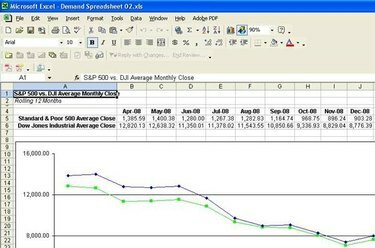
Otvorite proračunsku tablicu koja sadrži karticu koju želite kopirati. U ovom primjeru koristi se proračunska tablica kreirana u programu Microsoft Excel.
Video dana
Korak 2

Kliknite jednom desnom tipkom miša na karticu koju želite kopirati i odaberite opciju "Premjesti ili kopiraj". Ova radnja će generirati skočni okvir koji će vam omogućiti da odaberete gdje želite postaviti kopiranu karticu.
Korak 3
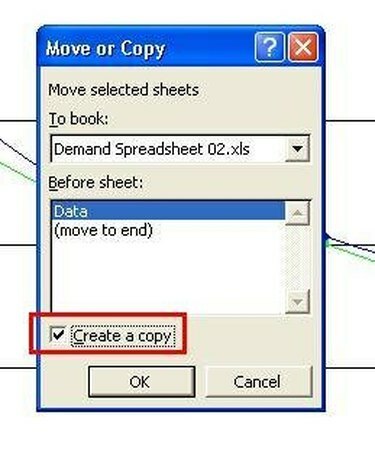
Postavite kvačicu u okvir "Stvori kopiju" tako što ćete ga jednom kliknuti.
4. korak
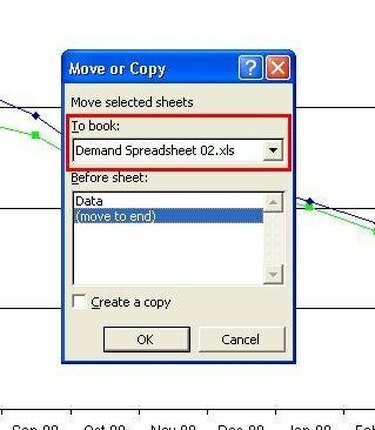
Pomoću padajućeg izbornika "Za rezerviranje" odaberite radnu knjigu u koju želite kopirati karticu. Zadani popis bit će trenutna proračunska tablica, ali možete birati između drugih otvorenih proračunskih tablica.
Korak 5

Odaberite opciju iz odjeljka "Prije lista" da biste odredili gdje u radnoj knjizi želite umetnuti kopiranu karticu. U ovom primjeru, kopirana kartica bit će postavljena na kraj trenutne radne knjige. Kliknite jednom na gumb "OK".
Korak 6

Pogledajte kopiranu karticu koja će se pojaviti u području označenom u koracima 4 i 5. Imajte na umu da je kopirana kartica nazvana isto kao i originalna s brojem "2" u zagradama. Da biste preimenovali kopiranu karticu ili bilo koju drugu, dvaput kliknite na karticu i upišite preko označenog teksta.
Korak 7
Otvorite proračunsku tablicu iWork Numbers koja sadrži list koji želite kopirati.
Korak 8
Kliknite jednom na list koji želite kopirati iz odjeljka "Listovi" s lijeve strane zaslona.
Korak 9
Kliknite jednom na "Uredi" i odaberite opciju "Kopiraj".
Korak 10
Kliknite jednom na list koji prethodi mjestu gdje želite da se kopirani list postavi.
Korak 11
Kliknite jednom na "Uredi" i odaberite opciju "Zalijepi". Brojevi će kopiranoj proračunskoj tablici dati pojedinačni zadani naziv. Naziv lista možete promijeniti dvostrukim klikom na list u odjeljku "Listovi" i upisivanjem preko označenog teksta.




